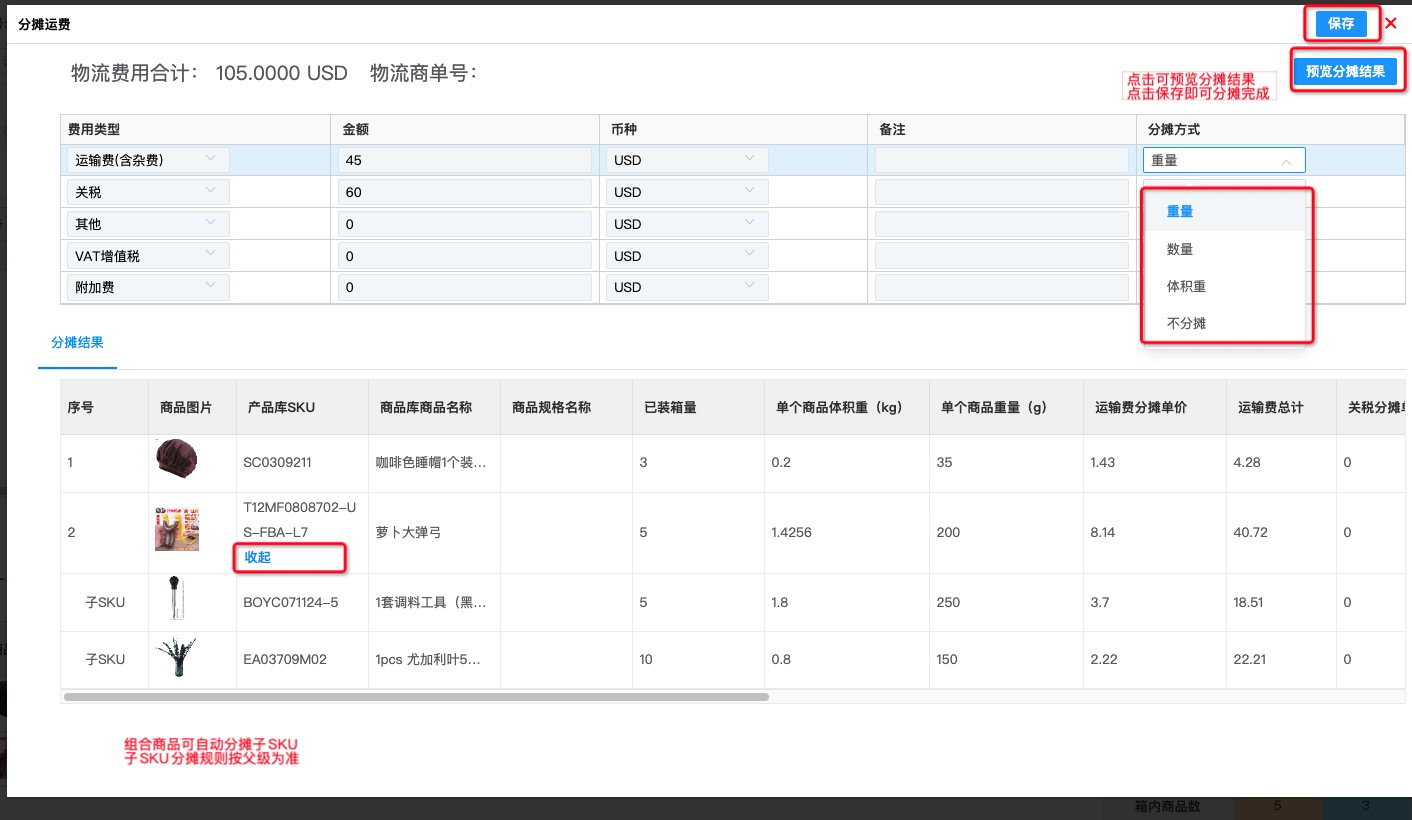# FBA备货计划
# 功能介绍
FBA货件等同于亚马逊的shipment,FBA货件可以在系统创建,也可以在亚马逊后台创建会通过API接口同步至系统;可以在系统中进行创建货件的后续处理流程操作直至标记发货。
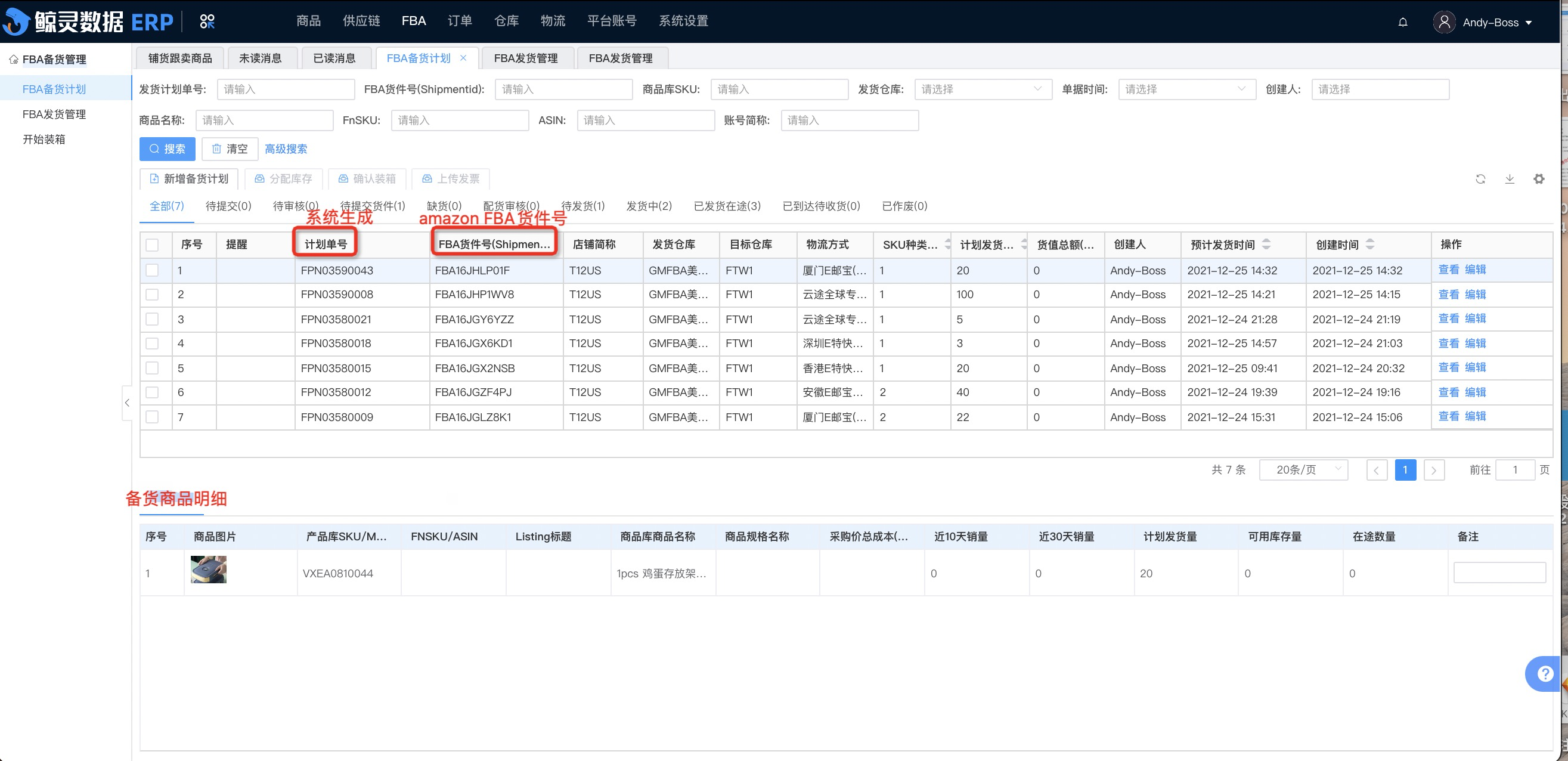
# 操作流程
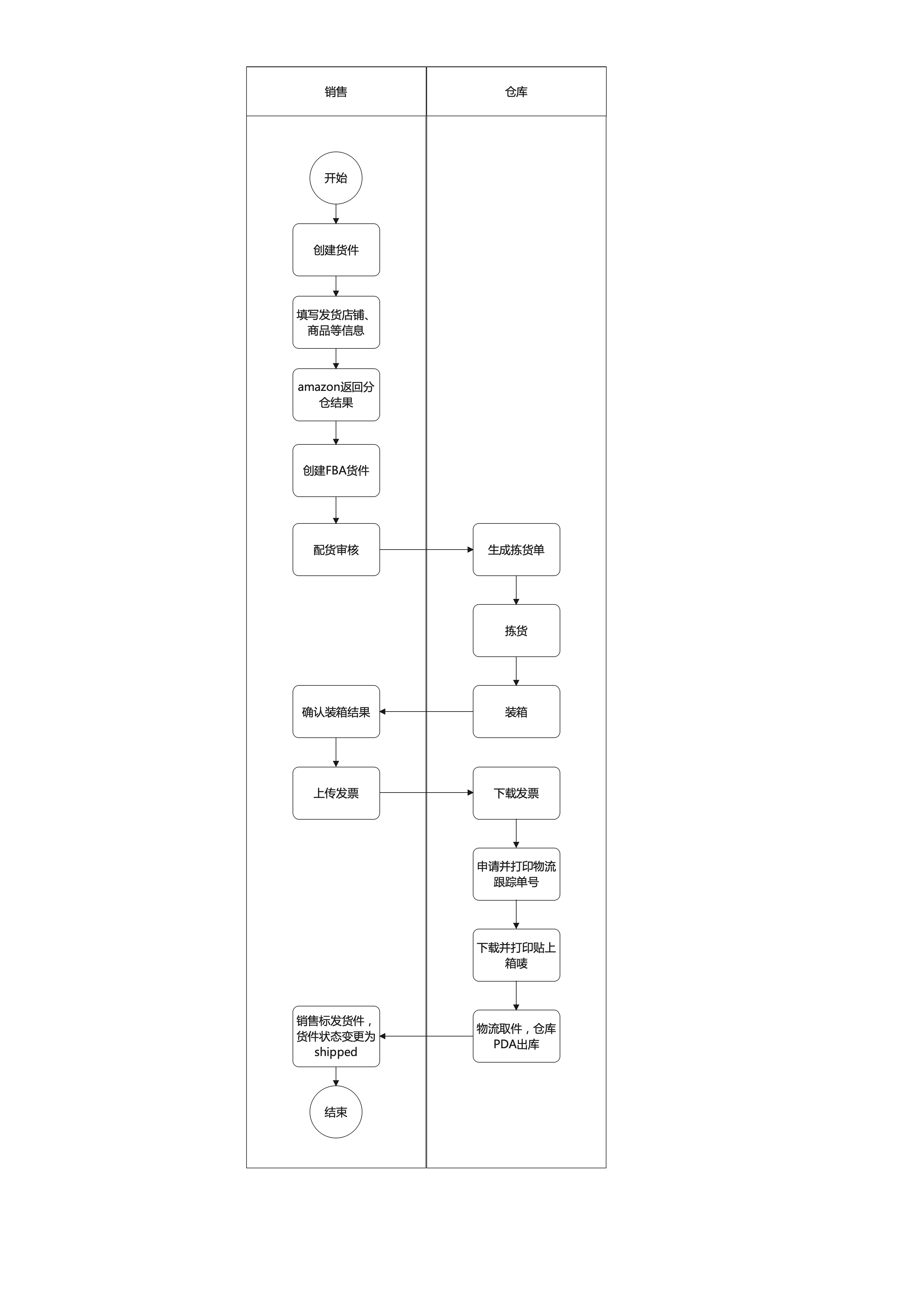 1.新建备货计划
1.新建备货计划
点击新建按钮跳转到新建界面,选择店铺,发货仓库,选择使用的物流渠道,目标国家及发货地址点击下一步提交信息,amazon返回分仓信息,未匹配到商品需要去新建商品系统方可匹配。
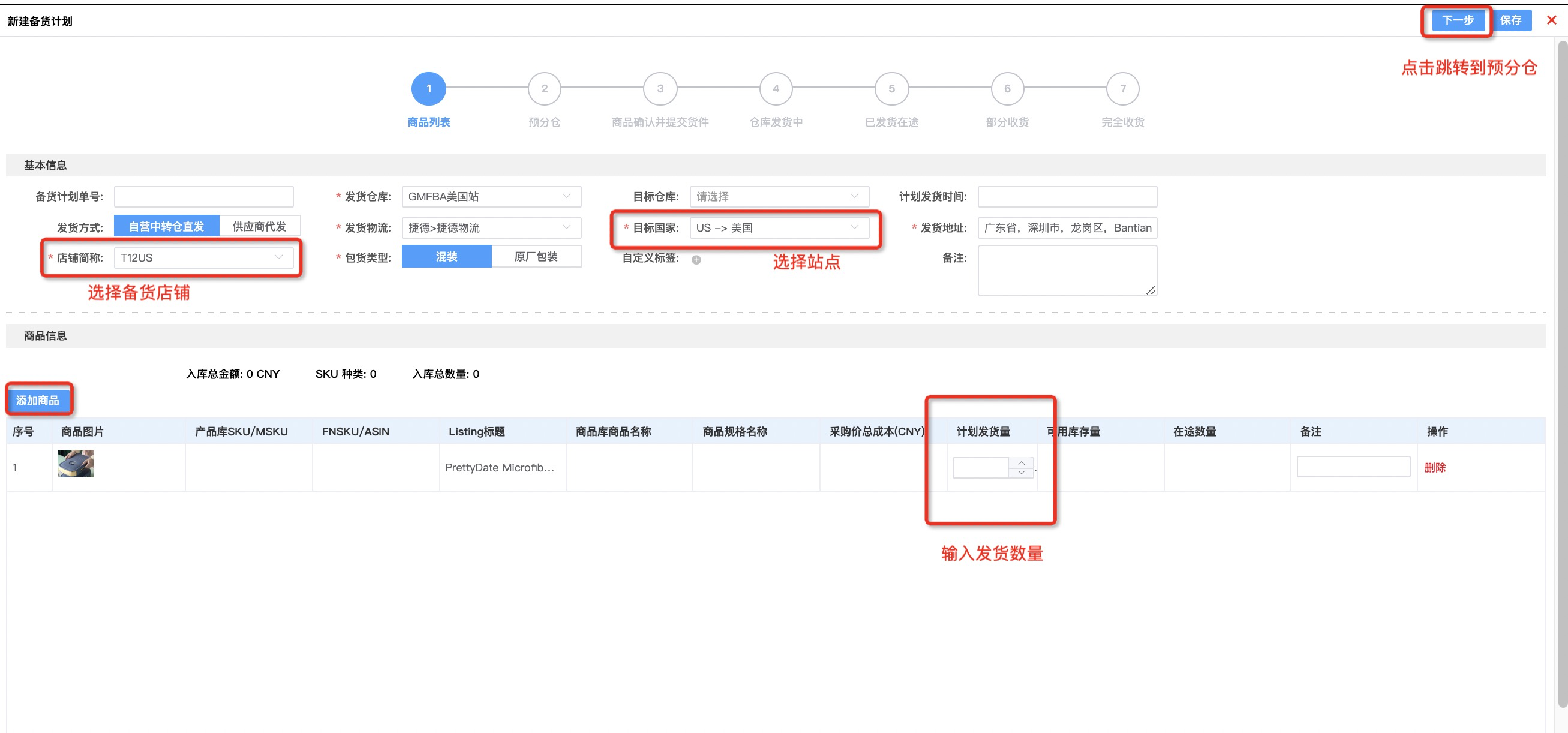
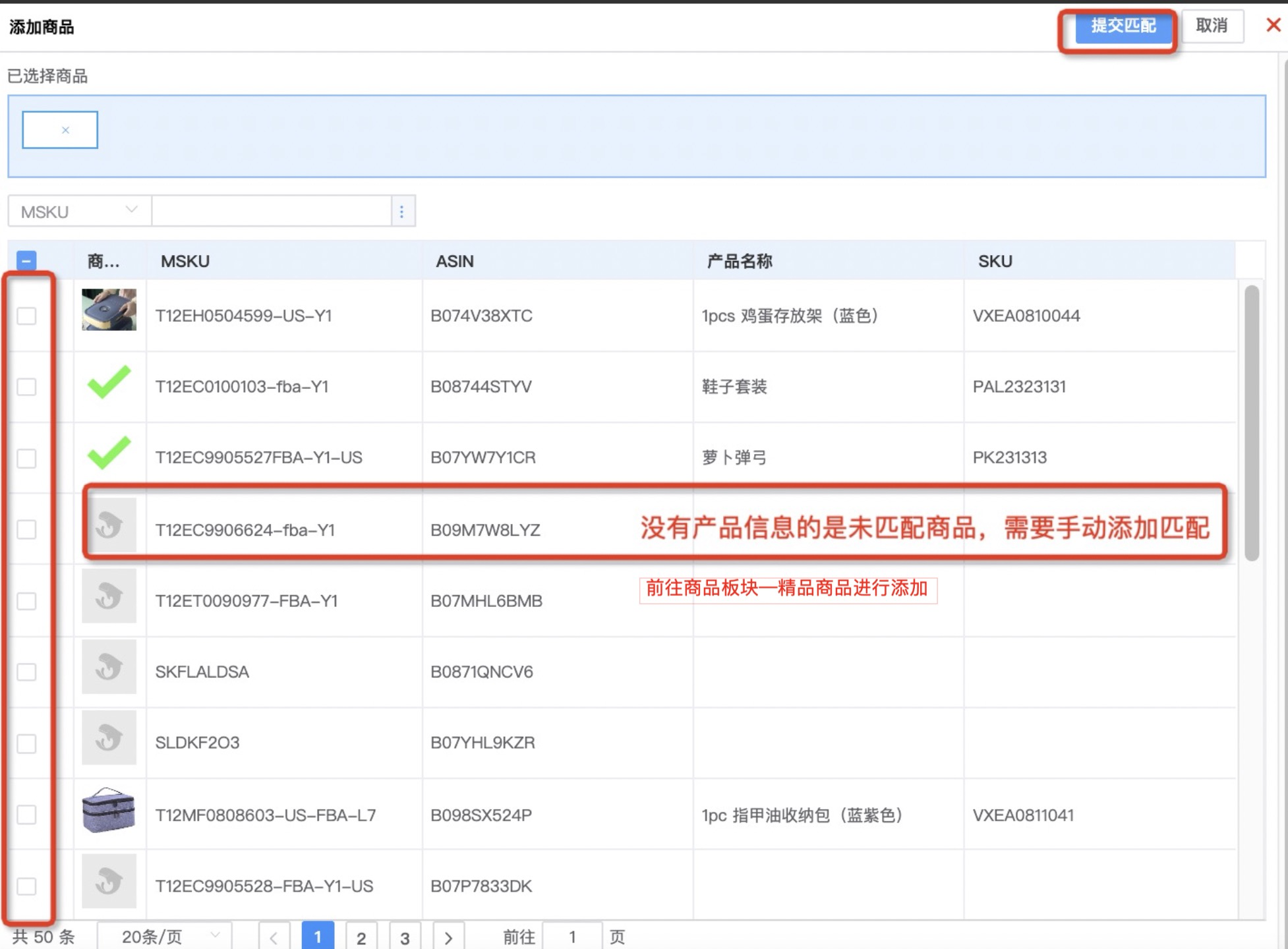
2.预分仓
提交给系统商品信息后,Amazon回返回接受仓库的信息和FBA货件号,选择此次货件计划的包装类型,如对该次分仓结果不满意可修改商品数量或种类后重新提交分仓,直到满意后点击关闭即可,关闭后该货件计划处于代提交状态,主管审核后方可提交货件;主管在创建货件可在当前界面直接提交货件按钮进行提交货件
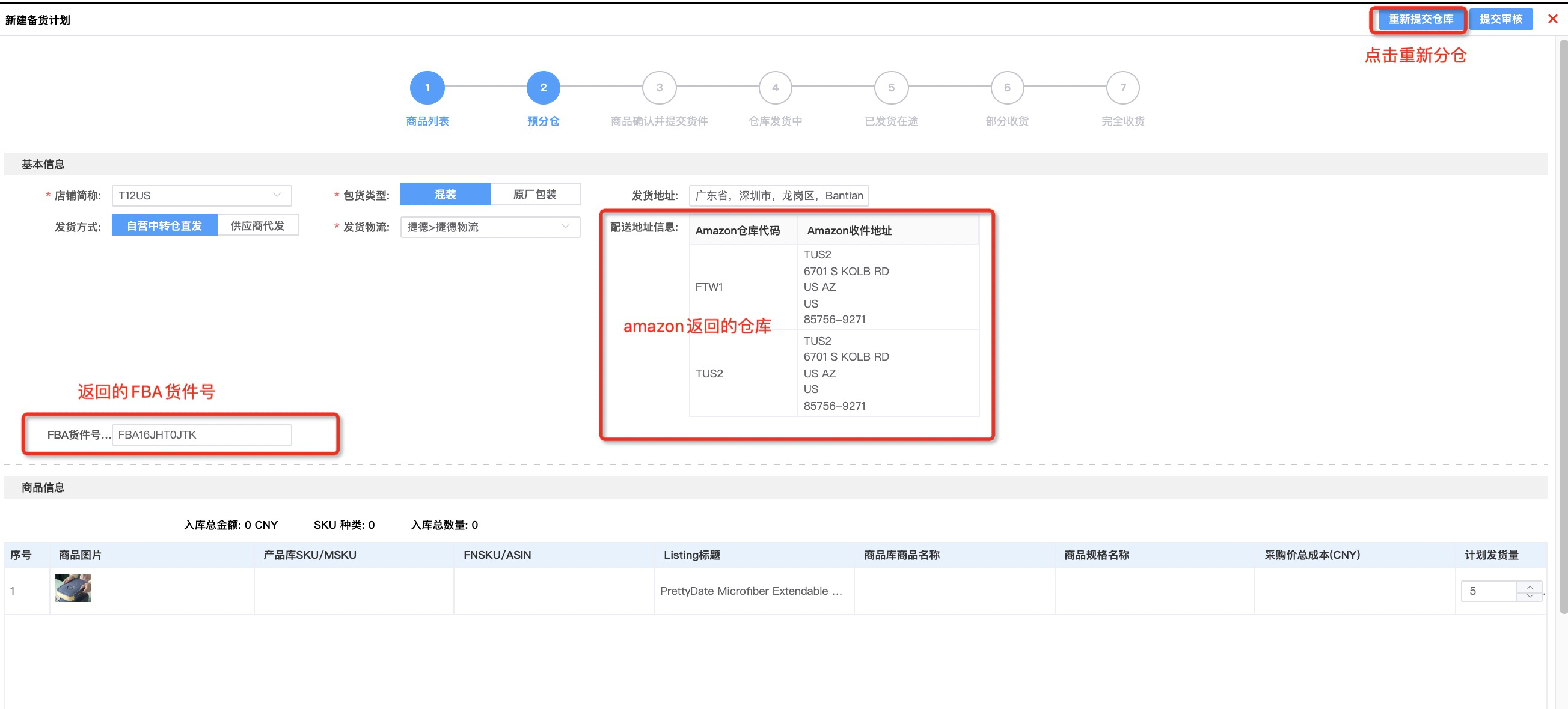 、
、
3.商品确认并提交货件
确定贴标方式并点击提交审核(主管操作时默认审核通过)向Amazon创建shipment并置为working状态。
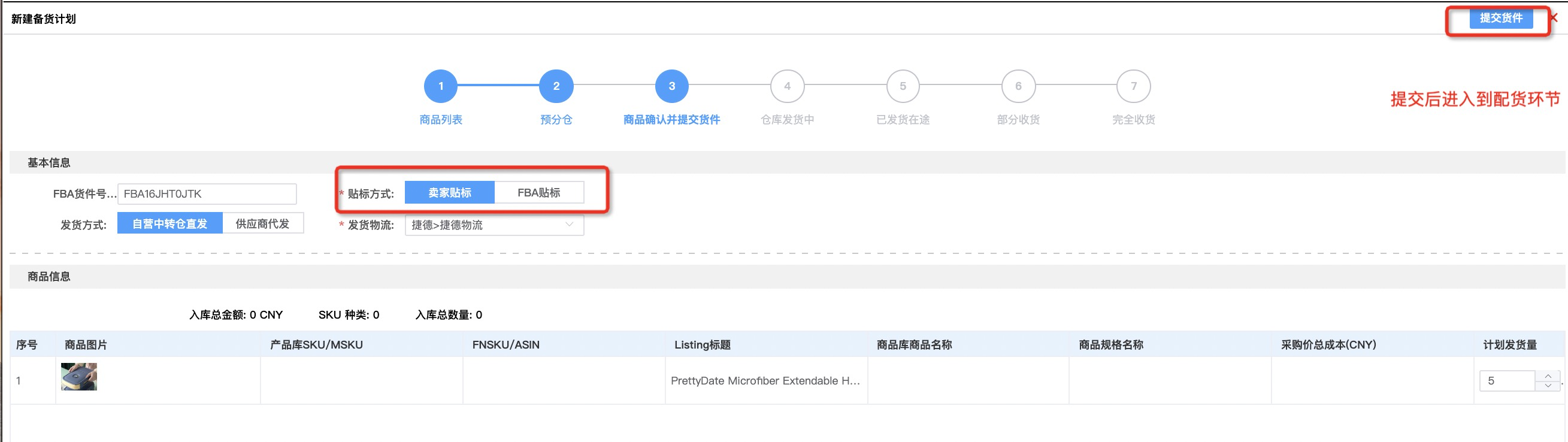
4.配货审核
提交商品后可进入配货审核界面,如该商品库存不足,系统会自动跳到缺货状态显示,采购可前往采购建议——备货建议界面,点击计算建议按钮生成采购单进行补货、
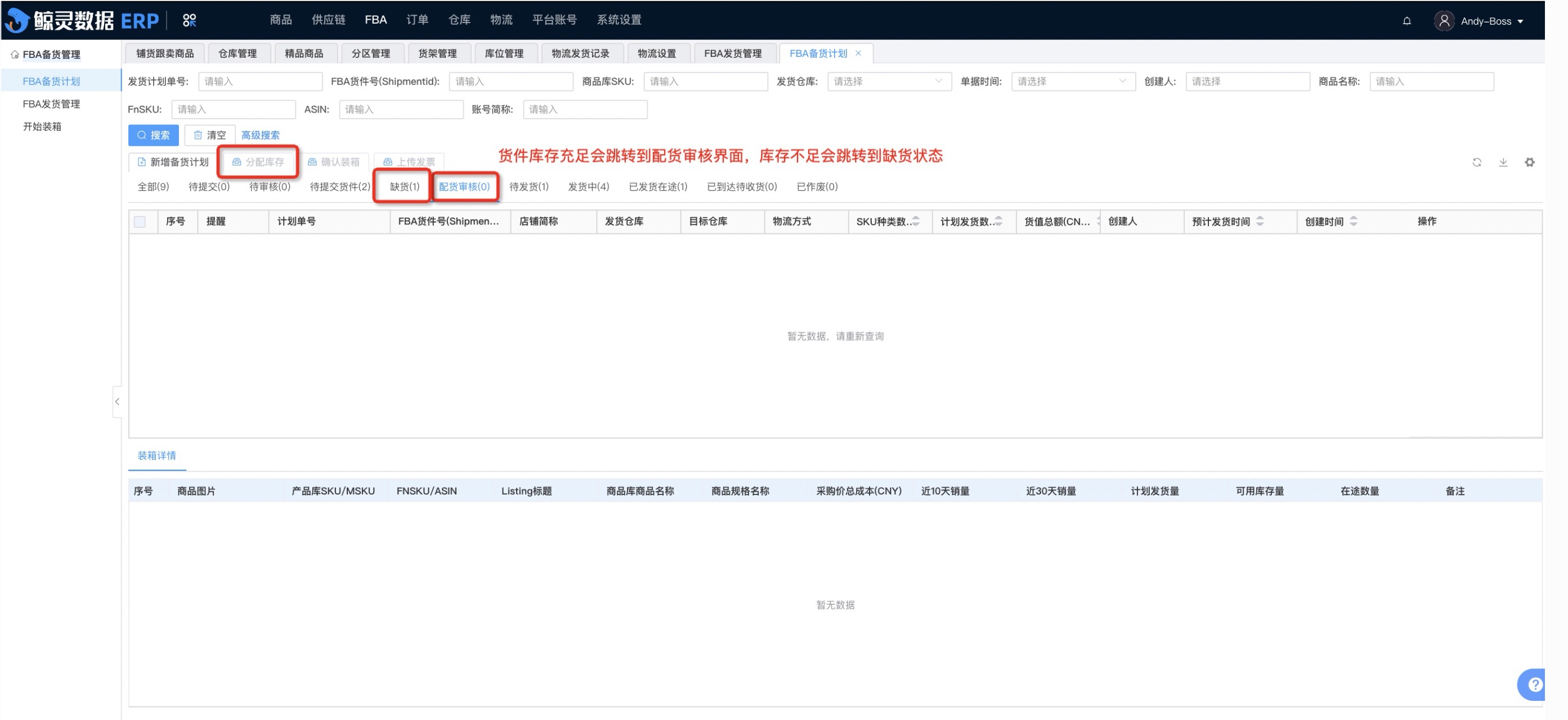
5.待发货
审核通过后进入待发货状态,会推送到仓库待生成拣货单状态,仓库可以开始作业
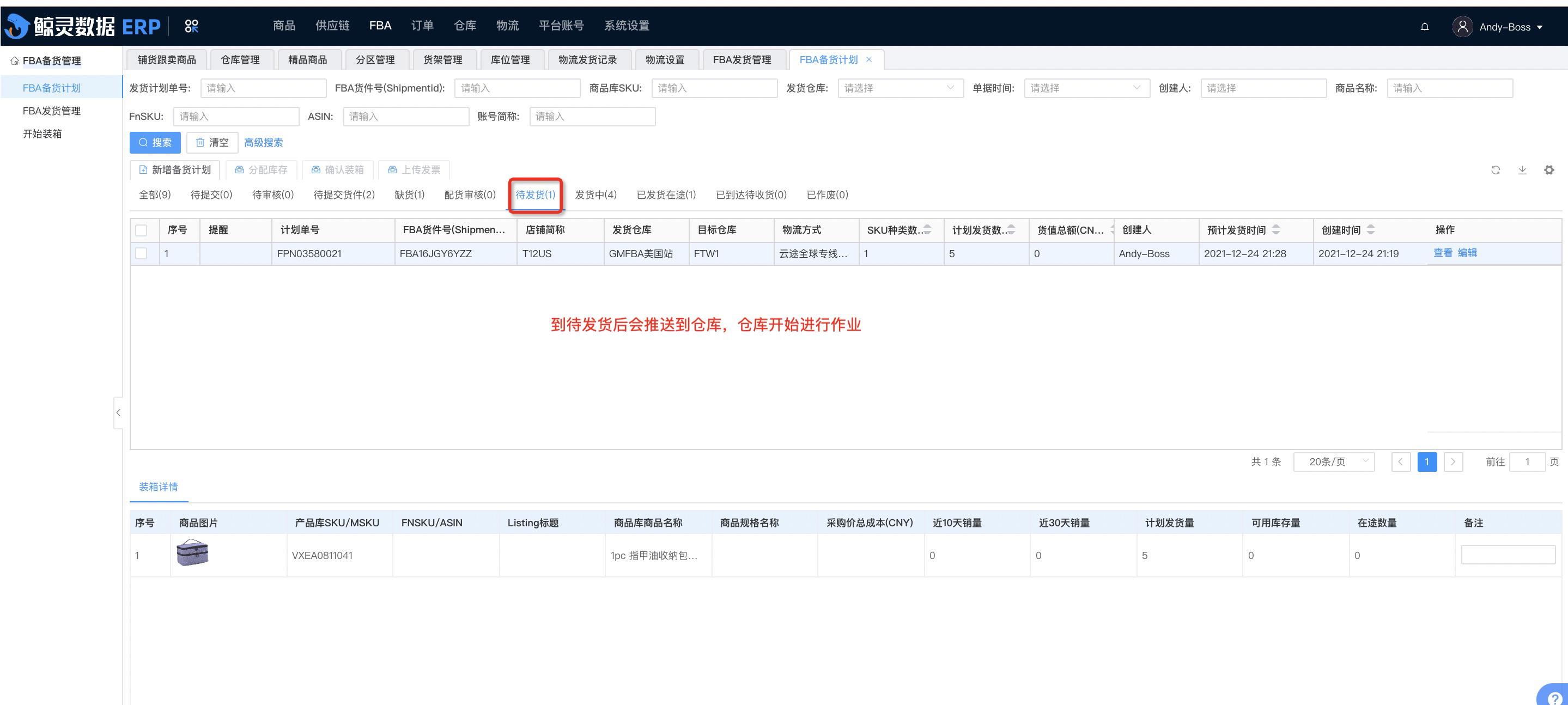
6.发货中
仓库生成拣货单后——确认装箱其中的装袋在备货计划都视为发货中,可以点击子菜单进行查看具体货件在仓库的状态,需要在装箱完成后进行确认并上传发票。该货件完成上传发票操作和已贴箱唛之后会跳转到待出库,

7.已发货在途
货件装箱完成后,仓库使用PDA进行出库后该货件会变为已发货在途状态,同时改变Amazon货件状态由working改为shipped
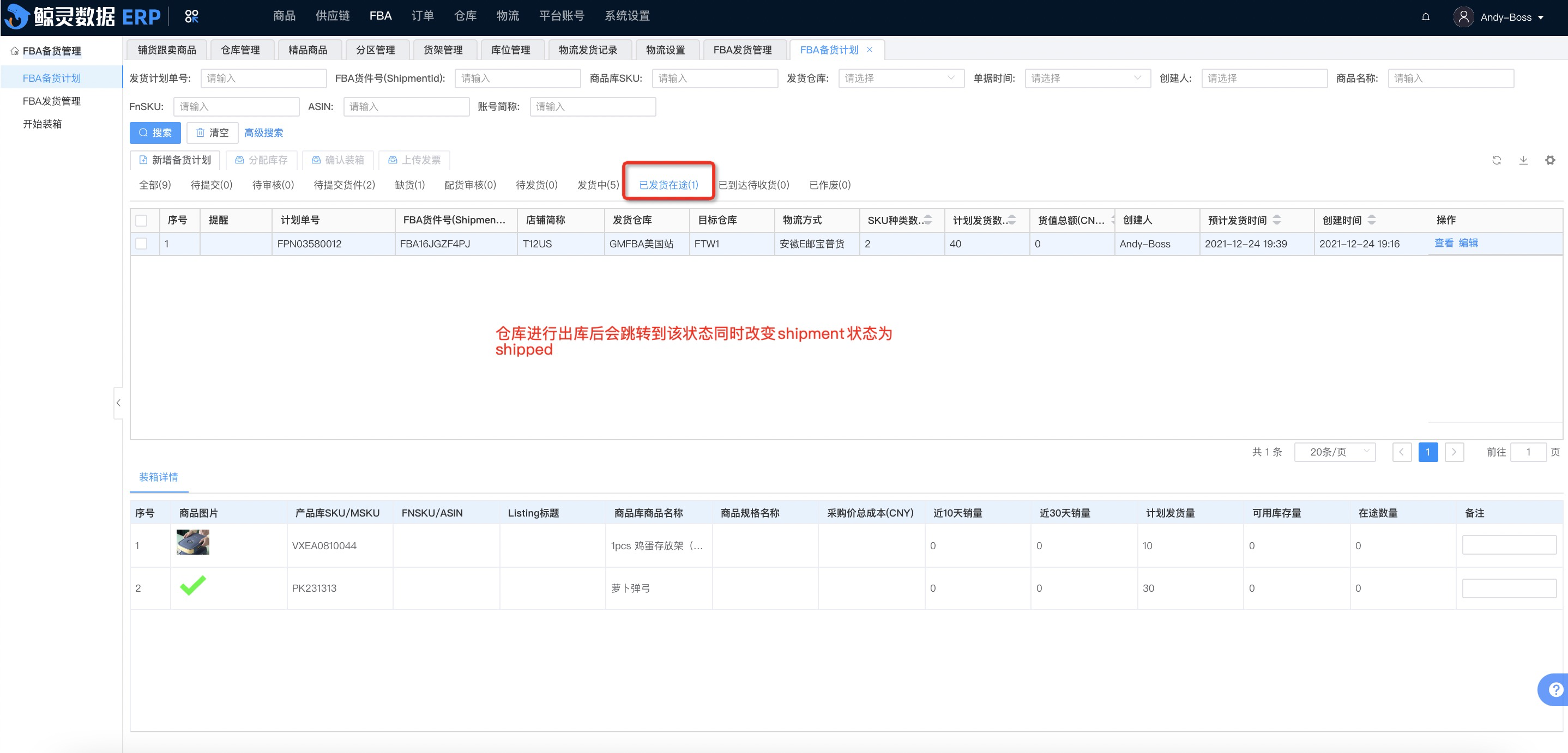
8.已到达待收货
系统会没隔一小时去Amazon同步一次货件状态,Amazon签收后会同步到系统中并将该货件改为已到达待收货
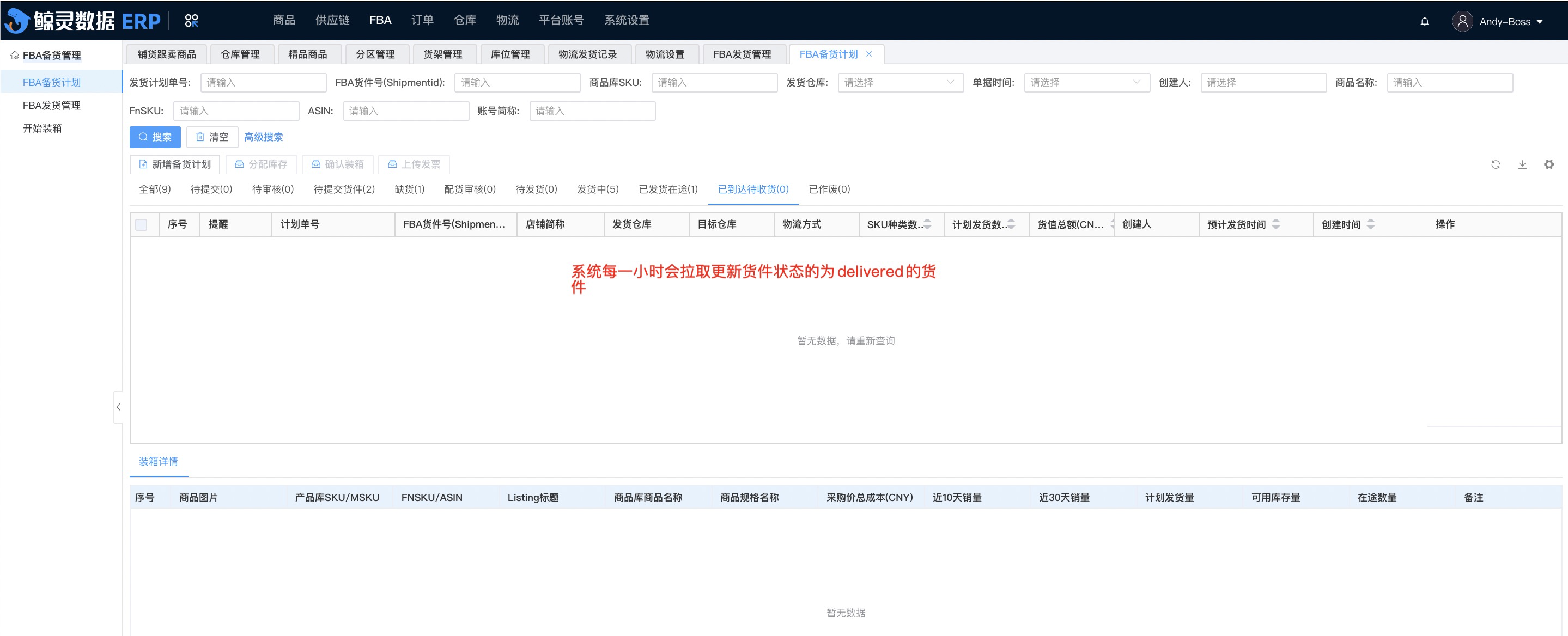
# 分摊运费
在系统中,货件确认装箱后,上传运费到系统,可对运费进行分摊到各个SKU上计算成本,可通过数量,体积重,实重来进行分摊运费,分摊后会显示在列表详情中。
分摊计算公式:单个商品运费(按重量分摊)=运费➗总重量✖️单个商品重量=单个商品成本
单个商品成本✖️发货数量=本次货件该种商品总成本